كيفية إنشاء نظام مجاني لمكتب المساعدة مع IssueBurner و Gmail

باختصار ، إليك كيفية عمل IssueBurner. يمكنك إنشاء مهام أو مشكلات عن طريق البريد الإلكتروني issues@issueburner.com. عندما تقوم بذلك ، يقوم IssueBurner تلقائيًا بإنشاء مشكلة مرتبطة بعنوان بريدك الإلكتروني وأي عناوين بريد إلكتروني مدرجة في قائمة المستلمين في إلى: أو CC: حقل. يمكنك البدء في إنشاء مشاكل دون توقيع، ولكن عندما تنشئ حسابًا ، يمكنك عرض مشاكلك المفتوحة والتعليق على المشكلات. هناك بعض الفوائد الرئيسية لهذا النظام ، والتي أعتقد أنها ستنجح حقًا للفرق التعاونية ومكاتب دعم العملاء:
- كل ذلك يعتمد على البريد الإلكتروني. يمكن إنشاء المشكلات وتعقبها عن طريق نسخة بسيطة:
- لا تحتاج إلى حساب IssueBurner للمشاركة. هذا يعني أنه يمكن لجميع عملائك وعملاءك الدخول إلى الطائرة ، دون المرور عبر عملية التسجيل (وهو ميت بسيط على أي حال).
- انها صديقة للجوال. إذا كنت تستطيع إرسال بريد إلكتروني ، يمكنك حرق مشكلة.
- يساعد في فصل عناصر المتابعة عن رسائل البريد الإلكتروني العادية.
- وهي تعمل مع أي منصة البريد الإلكتروني. يتيح لك Outlook و Gmail وعملاء البريد الإلكتروني الآخرين تحويل رسائل البريد الإلكتروني إلى مهام ، لكن IssueBurner يتيح لك مشاركة المشكلات بين جميع منصات البريد الإلكتروني.
للحصول على أكبر عدد من الأميال من IssueBurner ،يجب عليك تطبيق القليل من الإبداع. لكن أحد التطبيقات الواضحة التي تتبادر إلى ذهني هو إنشاء مكتب مساعدة. مع IssueBurner ، يمكنك تحويل رسائل البريد الإلكتروني الواردة إلى "تذاكر" وتتبع الحالة والمراسلات مع العميل. سأقتل عصفورين بحجر واحد من خلال توضيح كيفية عمل IssueBurner أثناء إعداد groovyPost "الخط الساخن"مكتب المساعدة. على ال زبون جانب (أو في حالتنا ، القراء ، لأنه ليس لدينا عملاء) ، سيكون الأمر بسيطًا مثل إرسال بريد إلكتروني إلى مكتب المساعدة ، الذي قمت بإعداده على jack+help@groovypost.com. لكن على المدعى عليه الجانب ، هناك القليل من الإعداد.
الخطوةالاولى
الاشتراك في IssueBurner. كل ما عليك فعله هو الزيارة IssueBurner.com و انقر سجل. أعطهم اسمك وعنوان بريدك الإلكتروني وقد انتهيت.
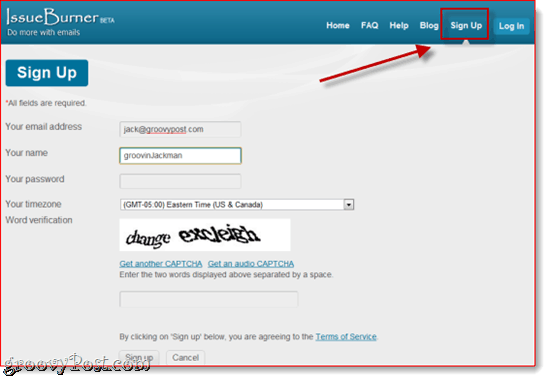
لاحظ أنه ليس عليك بالضرورة استخدام عنوان البريد الإلكتروني الذي ستستخدمه في إرسال طلبات مكتب المساعدة الواردة.
الخطوة الثانية
إنشاء مجموعة في IssueBurner. يمكنك تخطي هذه الخطوة بالفعل إذا كنت تخطط لتخصيص هذا الحساب لغرض واحد ، ولكن إذا كنت ترغب في استخدام IssueBurner للمنظمات والواجبات الأخرى ، فالمجموعة فكرة جيدة. انقر مجموعات في أعلى اليمين و انقر إنشاء مجموعة.
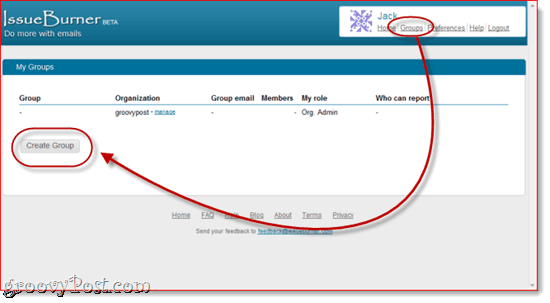
أدخل اسم المجموعة والمنظمة. هنا ، لقد اخترت "مساعدة"و"groovyPost".
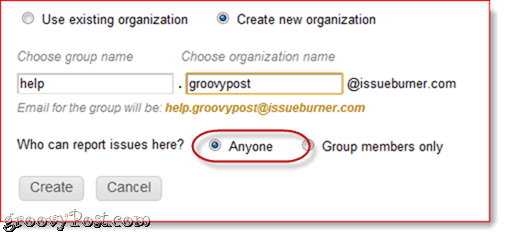
لاحظ أن هذا العنوان لن يكون مرئيًا لـعامة. بدلاً من ذلك ، سيقومون بإرسال عنوان البريد الإلكتروني المذكور أعلاه بالبريد الإلكتروني ، والذي سيكون هو العنوان الوحيد الذي يمكنه التعامل مع المشكلات. يؤدي ذلك إلى إضافة طبقة من الحماية من البريد العشوائي ، ولكنه يوفر أيضًا نظرة احترافية من خلال تضمين اسم المجال الخاص بك في البريد الإلكتروني. الآن ، لاحظ أنني قمت بإعداده حتى يمكن الإبلاغ عن المشكلات أي واحد. هذا ضروري في الوقت الحالي ، حتى نتمكن من التحقق من قاعدة إعادة توجيه Gmail. قد ترغب في العودة وتغييره إلى أعضاء المجموعة فقط في وقت لاحق.
انقر خلق حينما تنتهي.
بعد ذلك ، أضف الأعضاء الذين يمكنهم إضافة مشكلات. لأغراضنا ، سأضيف jack+help@groovypost.com. يمكنك إضافة الآخرين ، إذا كنت تريد. قل ، يمكنني أيضًا إضافة jerry+help@groovypost.com أو tammy+help@groovypost.com ، إذا أردت أن يتمكن الآخرون من تقديم طلبات المساعدة أيضًا (وإذا كان هؤلاء الناس موجودة فعلا). تذكر: مع Google Apps للنطاقات وحسابات Gmail ، يتم تجاهل أي شيء تضيفه بعد علامة + ، ولكن لا يزال من الممكن استخدامه لأغراض التصفية. اقرأ لدينا وظيفة سابقة لمزيد من المعلومات على عناوين Gmail المخصصة.
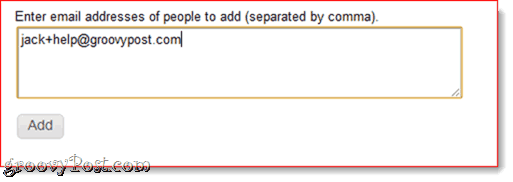
آخر شيء يجب عليك فعله هو تغيير عنوان الرد. لنفعل ذلك، انقر مجموعات و انقر يدير بجانب اسم المجموعة. تحت إعدادات المجموعة, انقر يتغيرون بجوار "الافتراضي من والرد على البريد الإلكتروني". سيؤدي القيام بذلك إلى الحفاظ على خصوصية عنوان البريد الإلكتروني الخاص بـ IssueBurner.com.
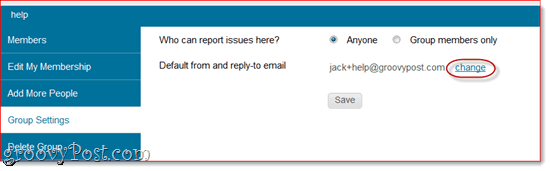
حسنًا ، لقد تم إعدادنا الآن على IssueBurner. دعنا نذهب إلى Gmail.
الخطوة الثالثة
إعداد إعادة التوجيه في Gmail. الهدف هنا هو إعادة توجيه جميع رسائل البريد الإلكتروني المرسلة إلى jack+help@groovypost.com إلى help.groovypost@issueburner.com. من أجل القيام بذلك ، يتعين علينا أولاً التحقق من أننا مفوضون لإعادة التوجيه إلى العنوان الأخير. في Gmail، انقر الإعدادات و اختار إعادة التوجيه و POP / IMAP. انقر أضف عنوان إعادة التوجيه وأدخل help.groovypost@issueburner.com ، أو أي شيء قمت بإعداد حساب IssueBurner لمجموعتك عليه.
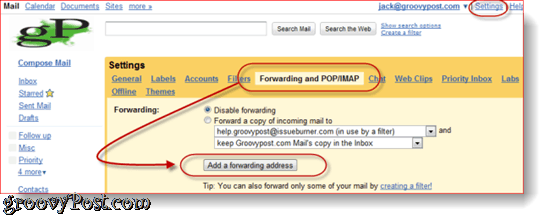
بعد القيام بذلك ، سترسل Gmail رسالة بريد إلكتروني إلىحساب IssueBurner مع رابط التأكيد. سيقوم IssueBurner بالرد عليك مرة أخرى باعتباره مشكلة جديدة ، لذلك يجب أن يظهر في صندوق الوارد الخاص بك في Gmail. يمكنك أيضًا رؤيته في حساب IssueBurner الخاص بك. انقر لتأكيد.
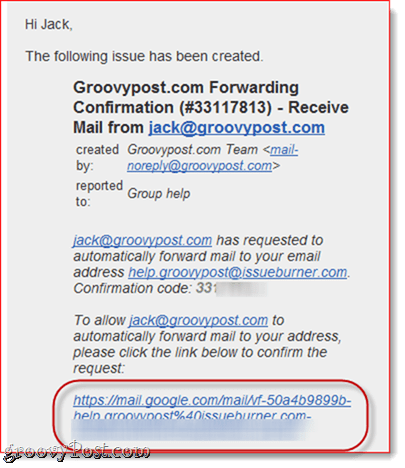
الخطوة الرابعة
تصفية الرسائل المرسلة إلى عنوان Gmail المخصص. انقر الإعدادات و اختار مرشحات و انقر إنشاء مرشح جديد. في الحقل "إلى:" ، أدخل عنوان بريدك الإلكتروني المخصص و انقر الخطوة التالية.
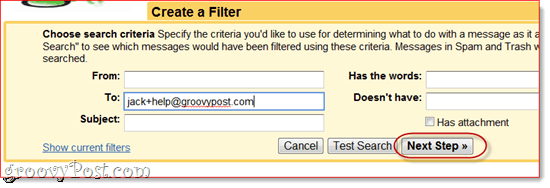
يمكنك إعداد هذه القواعد بالطريقة التي تريدها ، ولكن بما أن IssueBurner ستعلمك بالمشكلات الجديدة على أي حال ، فأنا أود اختيار ضع إشارة مقروء و تخطي علبة الوارد. الخيار الأكثر أهمية هو اختيار أرسلها إلى: واختر help.groovypost@issueburner.com. انقر إنشاء مرشح حينما تنتهي.
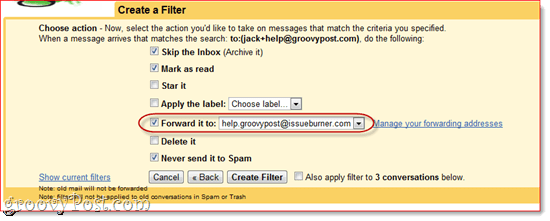
الآن ، لقد انتهيت. دعنا نجربها.
إنشاء المهام مع IssueBurner
الآن ، مع مرشح Gmail قمنا بإعداد ومجموعة IssueBurner لدينا ، سيتم تحويل أي رسائل بريد إلكتروني يتم إرسالها إلى jack+help@groovypost.com تلقائيًا إلى مشكلة IssueBurner. سيكون موضوع المشكلة موضوع البريد الإلكتروني ، وسيكون الوصف هو نص البريد الإلكتروني. على سبيل المثال ، دعنا نقول أن شخصًا ما أرسل لي رسالة بالبريد الإلكتروني حول كيفية حذف حسابك على Facebook بشكل دائم.
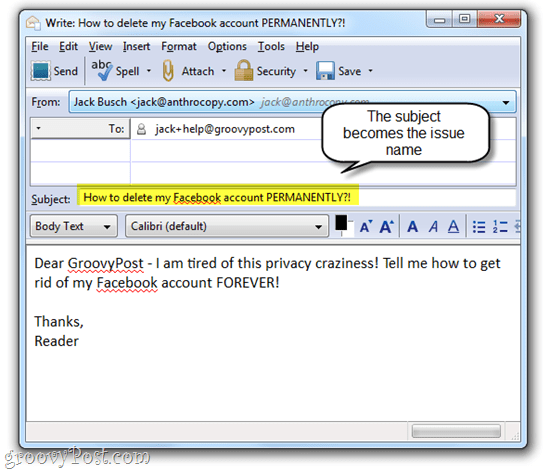
بمجرد إرسال البريد الإلكتروني أعلاه ، يحدث أمران:
- يتم إنشاء مشكلة في مجموعة help.groovypost IssueBurner
- أتلقى رسالة بريد إلكتروني تبلغني بذلك.
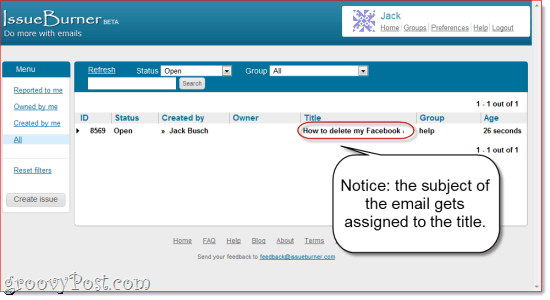
لاحظ أنه قد يستغرق الأمر بضع دقائق حتى تظهر المشكلة.
وهنا في Gmail ...
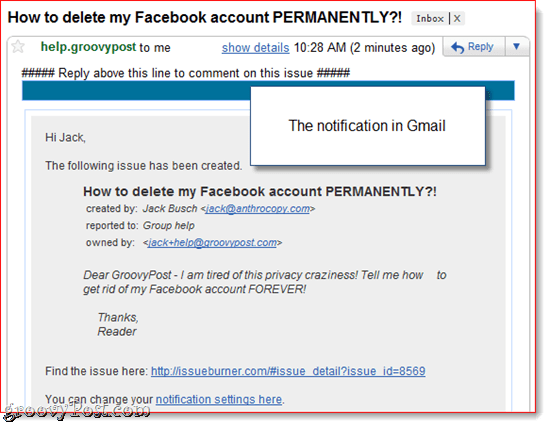
الرد على المهام
إذا لم يكن لدى المستخدم حساب IssueBurner ، فسيتلقى ردًا جاهزًا لإعلامه بأنه قد تم استلام المشكلة. سيتم دعوتهم أيضًا للتسجيل.
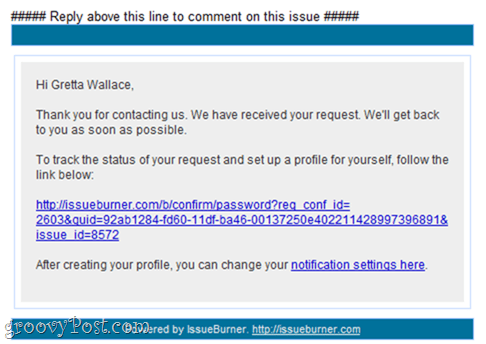
لذلك ، دعنا نقول ردًا على هذا القارئ ، أريد توجيههم إلى نشرتنا على حذف حسابك على Facebook. يمكنني الرد على البريد الإلكتروني الذي تلقيته من IssueBurner لإضافة تعليق. بغض النظر إذا اشترك القارئ ، فسيتلقى إخطارًا بأنه قد تم تحديث المشكلة مع تعليق.
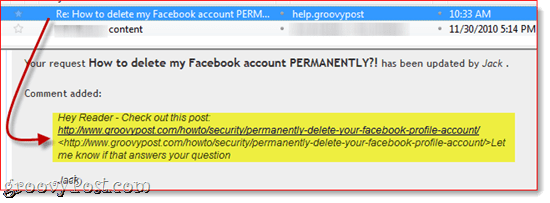
إذا قاموا بالتسجيل ، فيمكنهم تتبع جميع التعليقات وحالة مشكلتهم من حساب IssueBurner الخاص بهم.
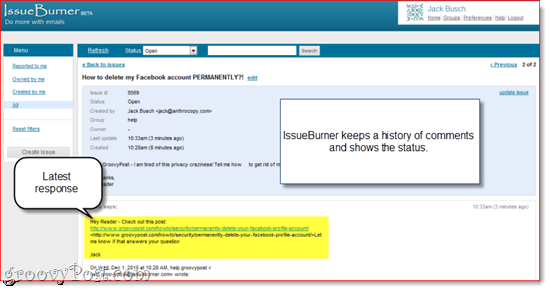
يمكن للقارئ أو العميل الرد على البريد الإلكترونيمع تعليقهم ، يتيح لك معرفة ما إذا كان الحل الخاص بك إصلاحه أم لا. تتم إضافة ذلك إلى المهمة كتعليق ، يمكنك عرضه من لوحة معلومات IssueBurner الخاصة بك.
إدارة وإغلاق القضايا
يمكنك فرز المشكلات حسب المجموعة أو الحالة على IssueBurner.com.
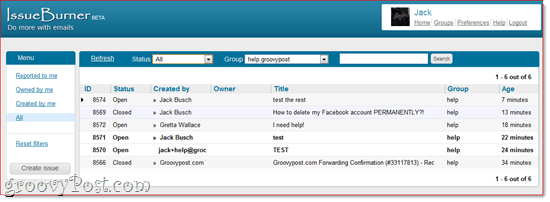
يحتوي IssueBurner.com أيضًا على موقع محمول لطيف للغاية.
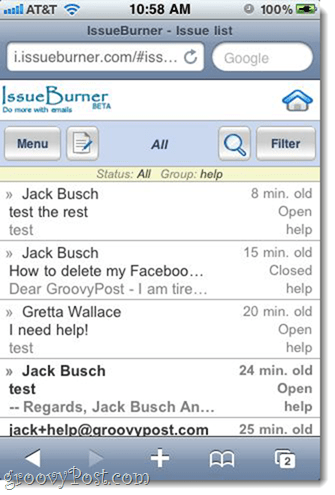
بمجرد حل المشكلة ، يمكنك ببساطة إغلاقه من لوحة معلومات IssueBurner. سيتم إخطار جميع المستخدمين المرتبطين على هذا النحو. بالتناوب ، يمكنك وضع علامة عليه كـ "في وقت لاحق"قد يكون مفيدًا إذا كان هناك حل معلق وتريد المتابعة عندما يكون متاحًا.
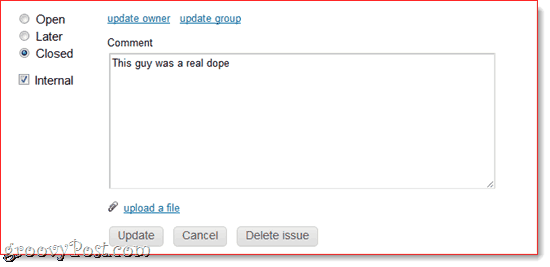
أيضًا ، قد تلاحظ هنا أنني قمت بإضافة داخلي تعليق. ستكون هذه قابلة للعرض فقط من قبل أعضاء المجموعة والمدراء. لذلك ، على سبيل المثال ، إذا كنت تريد الاتصال بالعميل "مخدر" أو إخبار الجميع بتجاهل طلباته ، فيمكنك القيام بذلك من خلال تعليق داخلي ولن يكونوا أكثر حكمة.
خاتمة
كما ذكرت ، هذا هو تطبيق واحد فقط لـIssueBurner. يمكنك استخدامه للتعاون مع المجموعات ، أو لتتبع المهام بنفسك. على سبيل المثال ، إذا كنت تريد تذكير نفسك بالمتابعة مع جهة اتصال إذا لم يردوا ، ولكن لا تريدهم بالضرورة أن يروا مشكلات IssueBurner الخاصة بك ، فيمكنك BCC issues@issueburner.com. أو يمكنك استخدامه لتتبع الفواتير والفواتير من خلال CC’ing issues@issueburner.com كلما قمت بإرسال بريد إلكتروني إلى قسم المحاسبة. إذا كنت ذكيًا ومنظمًا ، يمكن أن يكون IssueBurner نعمة على الإنتاجية.
لاحظ أن IssueBurner هو حاليا مجاناوستظل حرة أثناء وجودها في الإصدار التجريبي. تعد Webyog ، الشركة التي قامت بإصدار IssueBurner و CloudMagic ، بإعطائك إشعارًا مدته 60 يومًا قبل تقديم أي هياكل تسعير. لا يعرفون شكله في المستقبل ، لكن من المحتمل أن يكون لديهم نسخة مجانية ومدفوعة.
ملاحظة لقد قمت بالفعل بإنشاء هذا النظام ، لذلك إذا كان لديك أسئلة ملحة ، أرسل لي بريدًا إلكترونيًا على jack+help@groovypost.com أو تحقق من لدينا منتدى.










اترك تعليقا